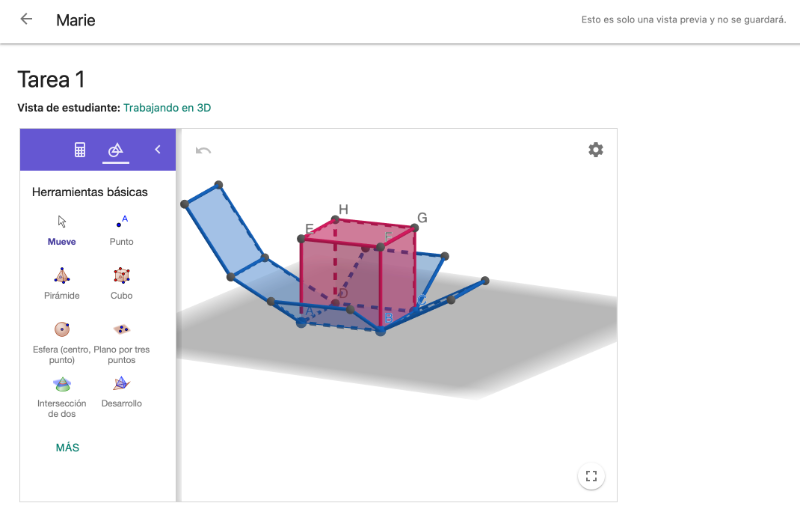Monitorear el Progreso del Estudiante
Cuando los estudiantes ingresen a tu Lección, sus nombres aparecerán en la página de Vista general. En este punto, pueden comenzar a trabajar en las tareas de inmediato.
Monitorea el progreso de tus estudiantes obteniendo actualizaciones en vivo de sus tareas.
Vista general de la Lección
Haz clic en el botón Vista general de la clase en el lado izquierdo.
Aquí puedes ver todos los estudiantes que están en la clase.
Puedes ver cuántos estudiantes han comenzado a trabajar, cuántas tareas ya han comenzado y también recibes actualizaciones en vivo sobre las tareas en las que están trabajando en ese momento.
Haz clic en el recuadro de un estudiante para visualizar todas las respuestas de esa persona.
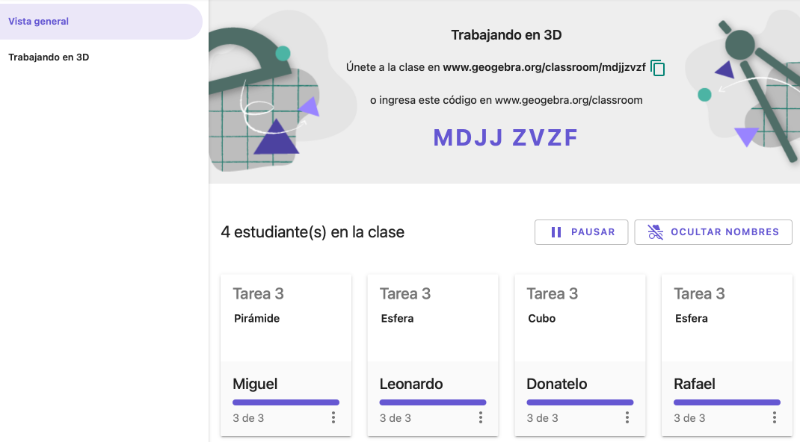
Características de GeoGebra Classroom:
Haz clic en el título de la Clase en la esquina superior izquierda para ver la página de descripción general de la clase. Esta página muestra el código de la clase y los nombres de todos los estudiantes de la clase.
Haz clic en el botón título de la clase, en este caso, Trabajando en 3D (lado izquierdo). Aquí verás resúmenes en miniatura de todas las tareas que contiene esta actividad.
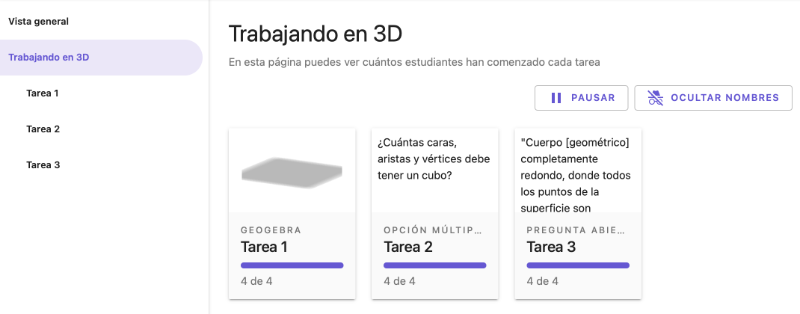
Vista general de las tareas
Selecciona cualquier tarea desde el menú lateral izquierdo. Aquí, verás imágenes en miniatura de todo el progreso de los estudiantes en esta tarea. Estas imágenes en miniatura se actualizarán en tiempo real para que puedas monitorear el progreso de todos los estudiantes mientras continúan trabajando.
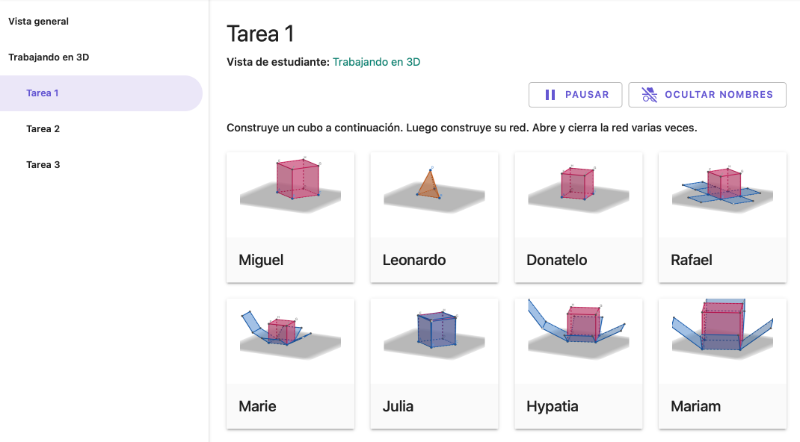
Haz clic en la miniatura de un estudiante para ver y explorar activamente una vista previa de cerca del trabajo de este estudiante. Puedes actualizar la página para ver más actualizaciones detalladas de los estudiantes.